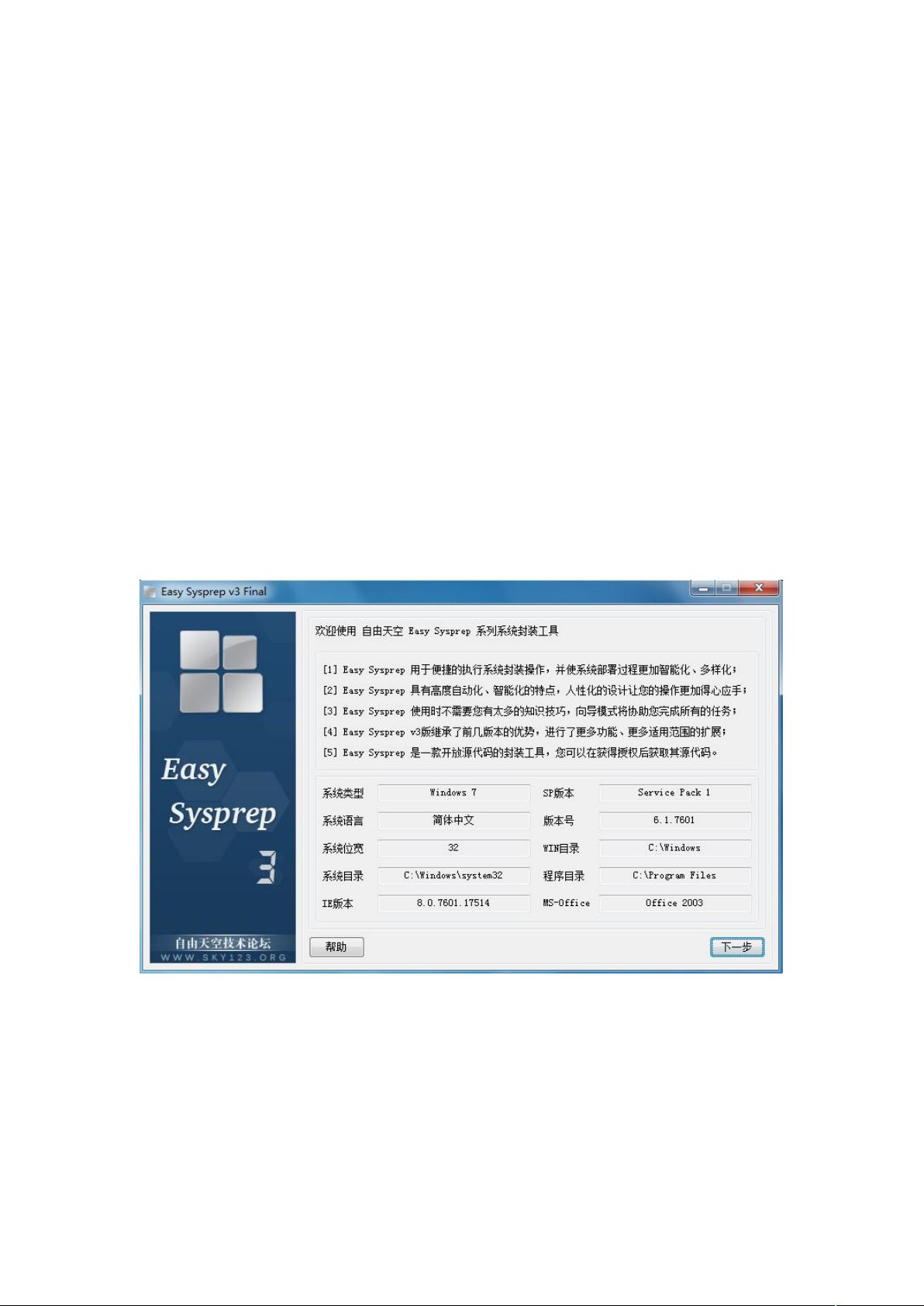Win7封装教程:EasySysprep v3与驱动智能安装详解
需积分: 10 191 浏览量
更新于2024-09-11
收藏 556KB DOC 举报
本文档详细介绍了Windows 7系统的封装过程,主要使用的是EasySysprep v3封装工具和EasyDrv5.08驱动工具。以下是整个封装步骤的详细解析:
1. **准备工作**:
- 选择官方原版Win7系统:为了确保封装的稳定性,推荐从官方网站下载ISO镜像,然后刻录到安装光盘。避免使用已封装过的Ghost镜像,因为这可能导致二次封装失败,引发蓝屏等问题。
2. **系统优化**:
- 安装系统后,确保安装了最新的系统补丁,安装常用的办公软件,并进行系统优化,如清理垃圾文件,提高系统性能。
3. **工具下载与配置**:
- 下载并安装EasySysprep v3和EasyDrv5.08驱动工具。在使用EasySysprep v3时,首次使用可能需要创建配置文件,如果没有则直接跳过。如果系统已安装杀毒软件,可能在解压过程中被误识别为病毒,建议在封装前暂时关闭杀毒软件。
4. ** EasySysprep v3设置**:
- 运行ES3.exe,按照界面指示进行操作,选择配置文件(如有),然后根据需求选择1~5项(具体项目需参考说明文档)。选择完成后,务必勾选图(3)中的“自动处理所有设备驱动程序”,以便在封装过程中自动卸载现有驱动。
5. **驱动处理**:
- 在图(2)和图(3)界面中,根据实际需求进行驱动相关的优化和服务优化。在封装前,通过设备管理器检查所有驱动的安装情况,确保无未知设备或未正确安装的驱动,必要时提前卸载。
6. **封装流程**:
- 完成以上步骤后,开始执行封装操作,EasySysprep v3将根据设置自动进行系统还原、驱动卸载、系统个性化设置等步骤,最后生成Ghost镜像文件。
本文档提供了一个细致的Windows 7系统封装教程,通过遵循这些步骤,可以确保封装过程的顺利进行,并得到一个纯净、定制化的系统镜像,适用于批量部署和维护。在封装过程中,理解和注意每个步骤的重要性,以及可能遇到的问题和解决方案,将有助于提升封装的成功率。
m997863203
- 粉丝: 0
- 资源: 2
最新资源
- starting-struts2-chinese(深入浅出Struts 2).pdf(中文的!全面介绍了)
- 搞懂XML,看清SOAP.pdf
- 计算机网络——自顶向下方法与Internet特色(英文答案)
- 一本完整的C#完全手册
- DSP学习资料\DSP入门教程.pdf
- MINIGUI编程指南.pdf
- 最权威的java 技术面试
- webwork学习资料
- JAVA实用教程电子教程
- eclipse插件开发指南
- 高质量C++编程指南
- MQ FOR AIX 安装配置维护手册
- AIX平台下Message+Broker安装指南
- 拯救蓝色巨人电子书(IBM)
- 网络就绪:电子商务时代的成功战略电子书
- ARM经典300问 经典资料 不得不看